
- •Институт экономики, управления и права (г. Казань)
- •Добавление информационной базы
- •Первый запуск
- •1. Ввод сведений об организации Практическое задание № 1
- •Практическое задание №2
- •2. Ввод сведений о пользователях системы
- •Практическое задание №3
- •Практическое задание №4
- •3. Настройка параметров учетной политики организации
- •Практическое задание №5
- •4. Настройка параметров учета
- •5. Документы бухгалтерского и налогового учета
- •5.1 Операция
- •Практическое задание №6
- •6. Учет денежных средств
- •Учет наличных денежных средств.
- •6.1 Документ «Приходный кассовый ордер»
- •Практическое задание №7
- •6.2 Учет поступления наличной валюты.
- •Практическое задание №8
- •6.3 Документ «Расходный кассовый ордер»
- •Практическое задание №9
- •Практическое задание №10
- •Инкассация денежных средств.
- •Практическое задание №11
- •Отчет «Кассовая книга»
- •6.4 Учет движения денежных средств по расчетным счетам организации.
- •Практическое задание №12
- •Оплата контрагенту
- •Практическое задание №14
- •Практическое задание №15
- •7. Учет приобретения мпз
- •Практическое задание №16
- •8. Учет дополнительных расходов.
- •Практическое задание №17
- •Практическое задание №18
- •9. Расчеты в условных единицах. Практическое задание №19
- •Практическое задание №20.
- •10. Расчеты с подотчетными документами.
- •Практическое задание №21.
- •11. Учет основных средств
- •11.1 Поступление основных средств
- •Практическое задание №22.
- •11.2 Принятие к учету основного средства.
- •Практическое задание №23.
- •11.3 Передача оборудования в монтаж. Практическое задание №24.
- •Практическое задание №25.
- •12. Учет затрат на производство
- •Перемещение мпз
- •Практическое задание №26.
- •13. Выпуск продукции
- •Практическое задание №27.
- •Практическое задание 28.
- •14. Реализация продукции, товаров и услуг.
- •Практическое задание 29.
- •16. Формирование книги покупок и книги продаж. Завершение периода (месяца) Практическое задание №30.
- •Практическое задание №31.
- •15. Заработная плата
- •Практическое задание №32.
- •Расчет заработной платы и ндфл Практическое задание №33.
- •Практическое задание №34.
- •Закрытие месяца Практическое задание №35.
- •17. Формирование бухгалтерской отчетности
- •Практическое задание №36.
- •420108, Г. Казань, ул. Зайцева, д. 17
4. Настройка параметров учета
Данный этап является одним из основных этапов настройки и продолжением настройки параметров учетной политики. Неправильно произведенная настройка аналитического учета и ее последующее изменение в процессе ведения учета может отрицательно сказаться на работоспособности системы. Для выполнения настройки выбрать пункт меню «Предприятие – Настройка параметров учета»
Необходимо заполнить правильно вкладки: общие, валюты, аналитический учет МПЗ, денежные средства, аналитический расчет с контрагентами, аналитический учет расчетов с контрагентами согласно параметров, приведенных на рисунках:
 Рис.
21. Настройка параметра вида деятельности.
Рис.
21. Настройка параметра вида деятельности.

Рис. 22. Настройка параметра системы налога на прибыль.
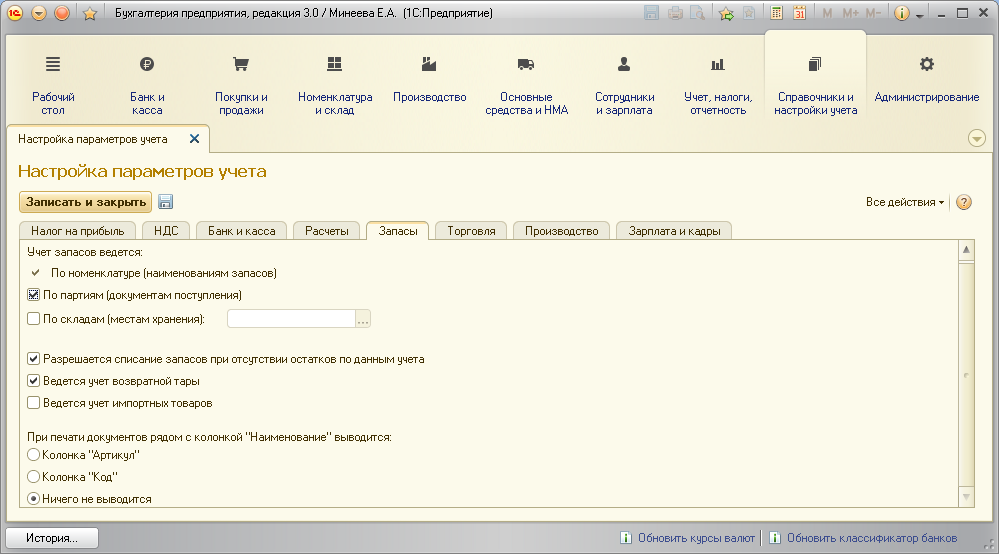
Рис. 23. Настройка параметров учета. Запасы

Рис. 24. Настройка параметра НДС.

Рис.25. Настройка параметров учета. Банк касса

Рис.26. Настройка параметров учета. Расчеты с контрагентами

Рис.27. Настройка параметров учета. Расчеты с персоналом

Рис. 28. Настройка параметров учета. Торговля
Настройки являются общими для всех организаций информационной базы.
5. Документы бухгалтерского и налогового учета
Бухгалтерский учет ведется в соответствии с первичной документацией. В бухгалтерском учете отражаются те изменения активов и пассивов, которые подтверждены документально. Вследствие данного принципа ведения БУ, в «1С: Предприятие 8.3» реализована модель, согласно которой все записи в регистре бухгалтерии формируются только документами. В свою очередь каждый из документов, который установлен в регистре бухгалтерии в качестве регистратора, содержит алгоритм, в соответствии с которым при вводе документа формируются записи в регистре бухгалтерии.
При работе с документами программы «1С: Бухгалтерия 8.3» следует обратить внимание, что у документа может быть несколько состояний:
– новый документ;
– документ записан, но не проведен;
– документ проведен;
– проведенный документ изменен.
Но предусмотреть все документы, которые могут быть использованы для ведения БУ невозможно. В связи с этим в типовой конфигурации предусмотрен служебный документ «Операция», с помощью которого можно ввести произвольную запись в регистр бухгалтерии.
5.1 Операция
Документ «Операция» является наиболее простым и удобным средством изучения регистра бухгалтерии.
Для ввода новой операции откроем журнал операций через пункт меню «Учет, налоги, отчетность – Журнал операций» и создадим новый документ. Документ «Операция», как и любой другой документ, содержит шапку и табличную часть. В шапке документа всегда указывается номер документа и его дата. В шапке документа может быть обязательным полем для заполнения «Организация», поскольку это необходимо для раздельного учета операций по каждой из организаций. Также указываются дополнительные сведения «Сумма» и «Ответственный». Затем заполняется табличная часть документа. Документ «Операция», как и другие, имеет свою печатную форму – это бухгалтерская справка.
Практическое задание №6
Введите следующую операцию по регистрации уставного капитала: в организации «Лидер» от 11.01.15 регистрируется уставный капитал. Учредителями являются следующие контрагенты:
– «Учредитель 1» – юридическое лицо. Сумма в уставном капитале 200 000,00 руб.;
– «Учредитель 2» – юридическое лицо. Необходимо добавить два расчетных счета – один в рублях и один в валюте – USD. Сумма в уставном капитале 1 000 000,00 руб.
Данные контрагентов:
|
1. Контрагент «Учредитель 1» |
| |||
|
Наименование |
«Учредитель 1» |
| ||
|
Полное наименование |
ООО «Учредитель 1» |
| ||
|
ИНН |
1650064586 |
| ||
|
Код по ОКПО |
120605003 |
| ||
|
Сведения об основном расчетном счете |
| |||
|
Наименование |
Основной р/с |
| ||
|
Банк |
АКБ «АВТ-БАНК» |
| ||
|
Номер расчетного счета |
40702810000000000365 |
| ||
|
Вид |
Расчетный |
| ||
|
Корр. счет |
30101810100000000054 |
| ||
|
БИК |
049250054 |
| ||
|
Валюта счета |
Руб. |
| ||
|
Адрес |
Набережные Челны, пр. Мира, 84 |
| ||
|
Телефон |
34-58-01 |
| ||
|
Сведения о валютном расчетном счете |
| |||
|
Наименование |
Основной р/с |
| ||
|
Банк |
АКБ «АВТ-БАНК» |
| ||
|
Номер расчетного счета |
40703520000000000456 |
| ||
|
Вид |
Расчетный (USD) |
| ||
|
Корр. счет |
30101810100000000054 |
| ||
|
БИК |
049250054 |
| ||
|
Валюта счета |
USD |
| ||
|
Код по ОКПО |
120606004 |
| ||
|
2. Контрагент «Учредитель 2» |
| |||
|
Наименование |
«Учредитель 2» |
| ||
|
Полное наименование |
ООО «Учредитель 2» |
| ||
|
ИНН |
1650064586 |
| ||
|
Код по ОКПО |
120605003 |
| ||
|
Сведения об основном расчетном счете |
| |||
|
Наименование |
Основной р/с |
| ||
|
Банк |
АКБ «АВТ-БАНК» |
| ||
|
Номер расчетного счета |
40703520000000000216 |
| ||
|
Вид |
Расчетный |
| ||
|
Корр. счет |
30101810100000000054 |
| ||
|
БИК |
049250054 |
| ||
|
Валюта счета |
Руб |
| ||
|
|
|
| ||
|
Сведения о валютном расчетном счете |
| |||
|
Наименование |
Основной р/с |
| ||
|
Банк |
АКБ «АВТ-БАНК» |
| ||
|
Номер расчетного счета |
40703520000000000456 |
| ||
|
Вид |
Расчетный(USD) |
| ||
|
Корр. счет |
30101810100000000054 |
| ||
|
БИК |
049250054 |
| ||
|
Валюта счета |
USD |
| ||
Выполнение:
1. Заполнить справочник Контрагенты: «Покупки и продажи – Контрагенты» или «Операции – Справочники – Контрагенты».
На первом уровне ввести группы контрагентов, как на рисунке, нажав кнопку Добавить группу:

Рис.29.Содание групп справочника Контрагенты
На первом уровне создать следующие группы контрагентов:

Рис.30. Заполнение групп справочника Контрагенты
На втором уровне открыть группу «Учредители» и ввести данные по конкретному учредителю, заполнить вкладку «Главное», а затем создать «Банковский счет» контрагента и «Договор».

Рис.31. Заполнение справочника Контрагенты. Вкладка Главное
Добавить данные банковского счета Учредителя 1 и нажать кнопку Записать и закрыть.
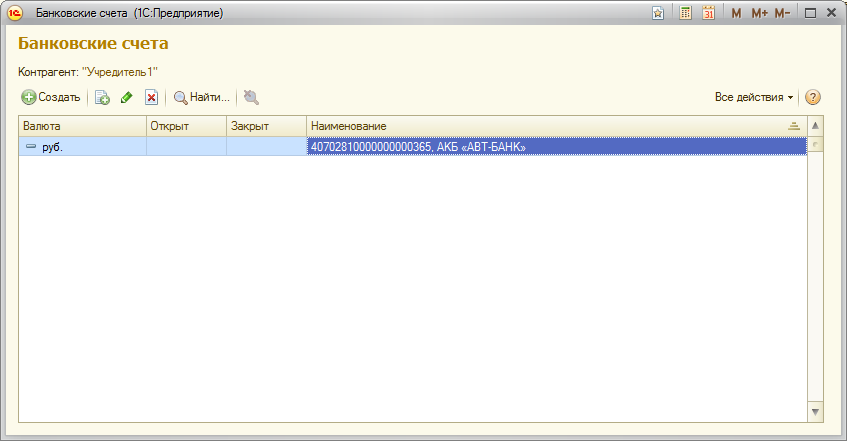
Рис.32. Заполнение справочника Контрагенты. Вкладка «Банковские счета» Учредителя 1
Банковский счет Учредителя 1:
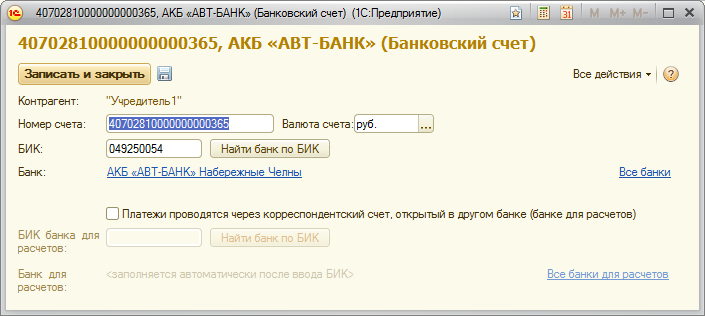
Рис.33. Заполнение справочника Контрагенты. Банковский счет Учредителя 1
Аналогично заполнить данные контрагента Учредитель 2.
2. Открыть документ «Операция» через пункт меню «Учет, налоги, отчетность - Операции (БУи НУ) и заполнить данный документ. Ввести организацию. Нажать кнопку Создать - Операция, и заполнить журнал операций, следующими данными: в верхнюю часть ввести номер и дату операции, сумму операции не вводить (она должна заполняться автоматически), содержание операции – Уставной капитал.
В табличную часть ввести:
Счет Дт 75.01, Субконто Дт – Учредитель 1,
Счет Кт 80.09, Субконто Кт – Учредитель 1,
Сумма 200 000,00 руб., содержание – уставной капитал. Нажать клавишу Записать и закрыть.
Аналогично заполнить проводки и для Учредителя 2, нажав кнопку Добавить новый элемент копированием. Должно получиться как на рисунке.

Рис.34. Операция «Формирование уставного капитала»
